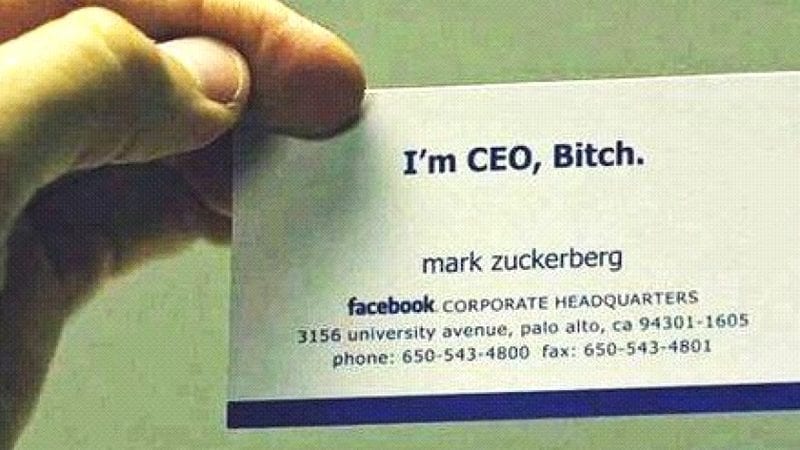Egyszerűen módosíthatja az alapértelmezett alkalmazásokat a Windows 10 rendszerben!
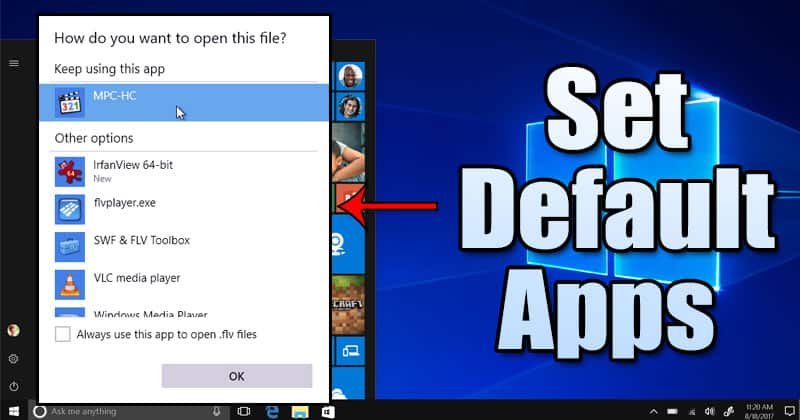
Nem kétséges, hogy jelenleg a Windows 10 a leggyakrabban használt asztali operációs rendszer. Az összes többi asztali operációs rendszerhez képest a Windows 10 több funkciót és lehetőséget kínál. Ezenkívül a Windows hatalmas alkalmazásökoszisztémájáról ismert.
Az operációs rendszer számos alkalmazást tartalmaz, például médialejátszó alkalmazásokat, webböngészőket stb. Valljuk be, ez gyakran megtörténik velünk, amikor új alkalmazást telepítünk a számítógépünkre – az új alkalmazás önmagában alapértelmezettként van beállítva.
Például, ha a Google Chrome után telepíti a Mozilla firefoxot, akkor a rendszer kéri, hogy állítsa be a Firefoxot alapértelmezett böngészőként. Bár a Windows 10 elindítja a felhasználókat az alapértelmezett alkalmazások fejlesztésére, néha véletlenül nem a megfelelő alkalmazásokat tesszük alapértelmezetté.
Az Android operációs rendszerhez hasonlóan a Windows 10 rendszerben is beállíthat alapértelmezett alkalmazásokat bizonyos funkciókhoz. Például egyszerűen kiválaszthatja az alapértelmezett webböngésző-alkalmazást, az alapértelmezett fotónézegetőt, az alapértelmezett videólejátszót stb.
Lépések az alapértelmezett alkalmazások megváltoztatásához a Windows 10 számítógépen
Amikor egy új alkalmazás alapértelmezettre van állítva, automatikusan lecseréli a régit, és megnyitja az összes legújabb alkalmazásfájlt. Ez a cikk részletes útmutatót tartalmaz az alapértelmezett alkalmazások kiválasztásához a Windows 10 operációs rendszerben. Nézzük meg.
1. lépés: Először kattintson a Windows Start gombra, és válassza a “Beállítások” lehetőséget.
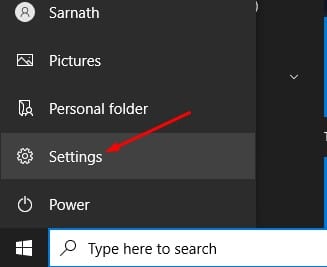
2. lépés: A Beállítások oldalon kattintson az “Alkalmazások” elemre
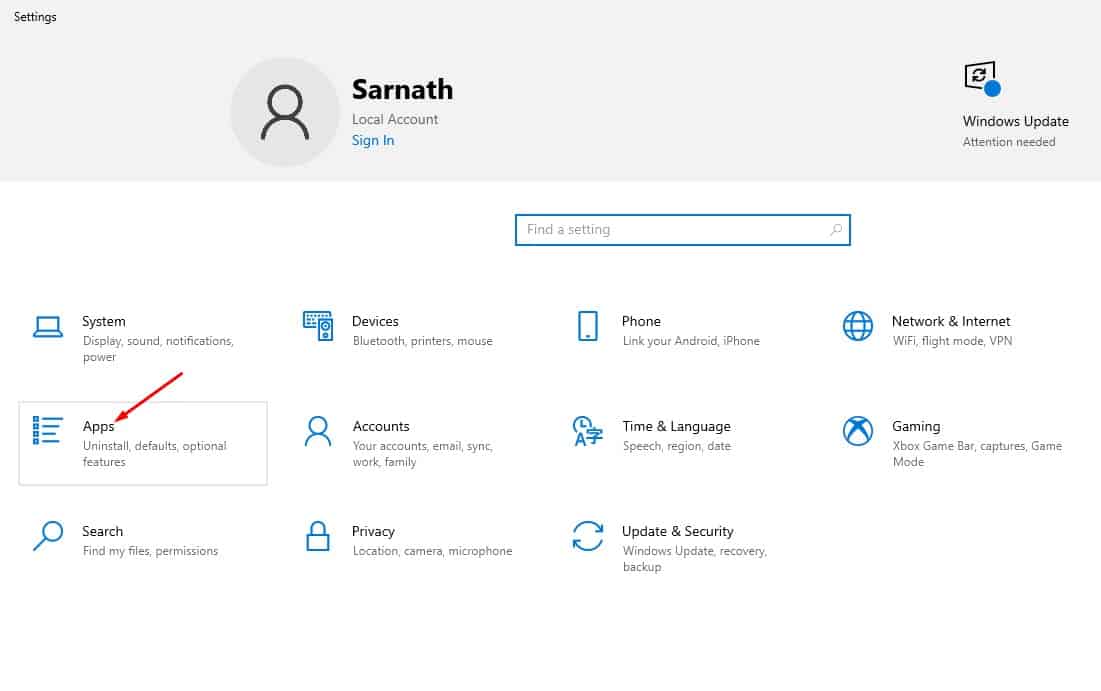
3. lépés: Az Alkalmazások alatt válassza az “Alapértelmezett alkalmazások” lehetőséget. Az opció a bal oldali ablaktáblában található.
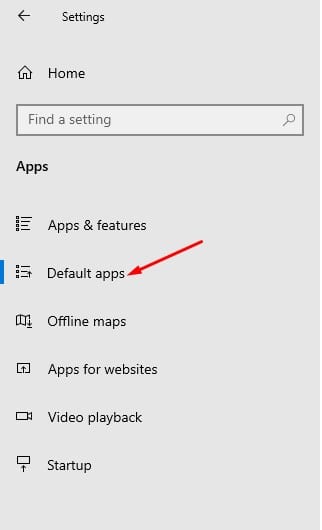
4. lépés: A jobb oldali ablaktáblában több lehetőséget is talál, például Photo Viewer, Video Player, Web Browser stb.
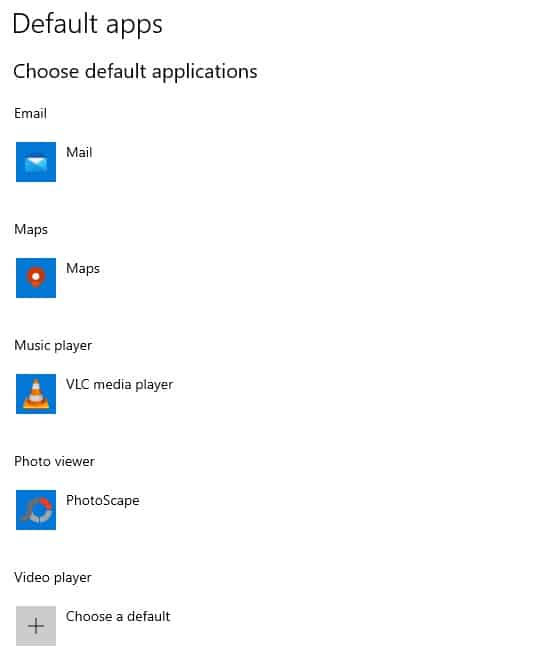
5. lépés Most kattintson a (+) gombra, és válassza ki az alapértelmezettként beállítani kívánt alkalmazást.
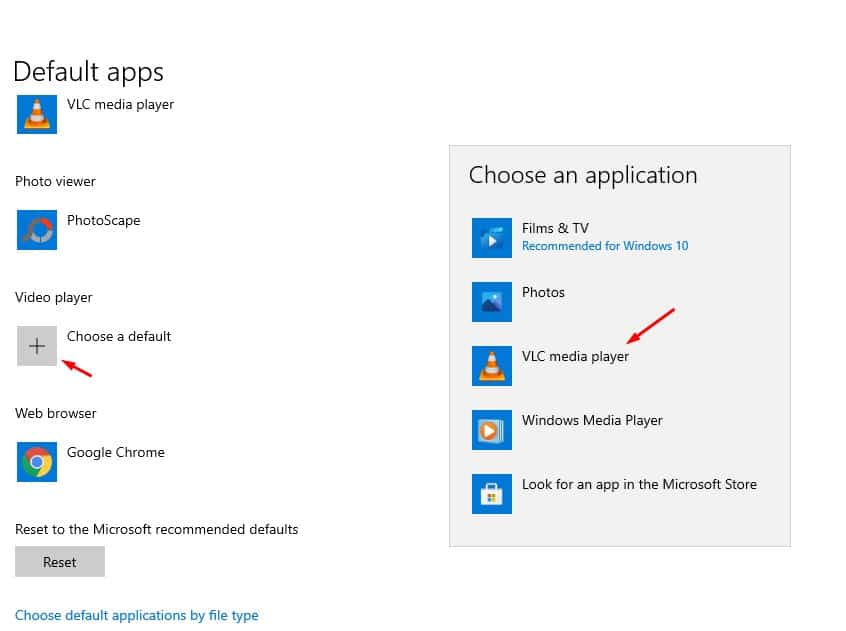
6. lépés: A Windows 10 lehetővé teszi az alapértelmezett alkalmazások kiválasztását fájltípusok szerint is. Ehhez kattintson az “Alapértelmezett alkalmazások kiválasztása fájltípus szerint” lehetőségre.
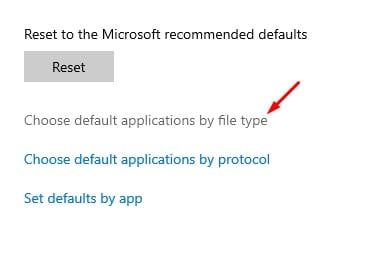
7. lépés A bal oldali ablaktáblában válassza ki azt a fájltípust, amelyhez alkalmazást szeretne rendelni. Például azt szeretném, ha az MP3 fájlok mindig lejátszhatók egy VLC médialejátszón. Ehhez ki kell választanom az .mp3 fájlt, majd be kell állítanom a „VLC Media Player”-t alapértelmezettként.
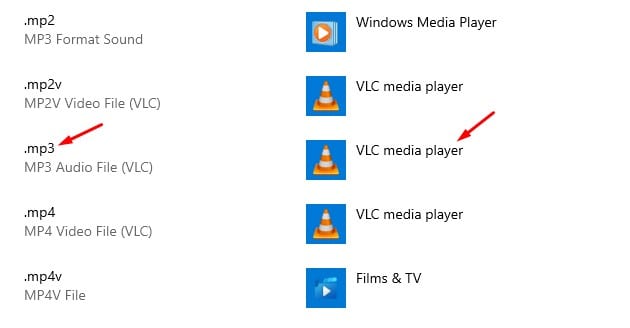
Ez az! Kész vagy. Így állíthatja be az alapértelmezett alkalmazásokat a Windows 10 számítógépen.
Tehát ez a cikk arról szól, hogyan válasszuk ki az alapértelmezett alkalmazásokat a Windows 10 számítógépen. Remélem, ez a cikk segített Önnek! Kérjük, ossza meg barátaival is. Ha kétségei vannak ezzel kapcsolatban, tudassa velünk az alábbi megjegyzés rovatban.